Ab der Version 2.72 wurde das Probleme bei Pfaden, bzw. Ordnern, oder Dateien mit Leerzeichen und Umgebungsvariablen behoben!1.) ... Das Problem mit den Leerzeichen!
|
| (Bild-1) Verzeichnisse mit Umgebungsvariablen öffnen! |
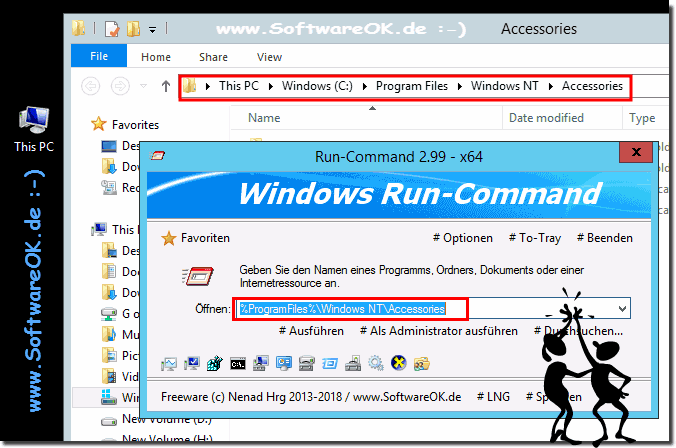 |
2.) Was sind Umgebungsvariablen?
Umgebungsvariablen sind in der Tat ein wichtiger Bestandteil von Betriebssystemen wie Windows. Sie sind dynamische Werte, die von Prozessen oder Anwendungen verwendet werden, um auf bestimmte Ressourcen oder Systempfade zuzugreifen. Diese Variablen ermöglichen eine flexible Konfiguration und erleichtern die Verwaltung von Systemeinstellungen und -pfaden.
Beispiele die tatsächlich einige der häufigsten Umgebungsvariablen in Windows. sind Hier ist eine kurze Erläuterung zu einigen davon:
- %HOMEDRIVE%:
Dies ist das Laufwerk, auf dem sich das Benutzerverzeichnis befindet. Standardmäßig ist es C:\ für die meisten Benutzer.
- %PROGRAMFILES%:
Dies ist der Pfad zum Ordner, in dem Programme standardmäßig installiert werden.
- %SYSTEMDRIVE%:
Dies bezeichnet das Laufwerk, auf dem Windows installiert ist, normalerweise das C:\ Laufwerk.
- %SYSTEMROOT%:
Dies ist der Pfad zum Windows-Verzeichnis, in dem wichtige Systemdateien gespeichert sind.
- %TEMP% oder %TMP%:
Dies ist der Pfad zum temporären Verzeichnis von Windows, in dem temporäre Dateien gespeichert werden.
- %WINDIR%:
Dies ist der Pfad zum Windows-Verzeichnis, ähnlich wie %SYSTEMROOT%.
Diese Umgebungsvariablen sind äußerst nützlich, da sie es Administratoren und Entwicklern ermöglichen, Systempfade und -ressourcen zu referenzieren, ohne sie hartcodiert angeben zu müssen. Sie machen Systemkonfigurationen flexibler und portabler, was besonders wichtig ist, wenn Programme auf verschiedenen Systemen ausgeführt werden sollen.
Besser bekannt sind Sie auch als Pfad, oder Ordner, die in Run Command, oder der Adresszeile von MS-Explorer eingegeben werden können. Ganz nebenbei gesagt werden diese auch von anderen kostenlosen Datei Explorern für Windows unterstützt.
Wie listet man alle Windows-Variablen auf?
In Windows 10 und anderen Versionen können Sie alle Windows-Umgebungsvariablen auflisten, indem Sie die Befehlszeile als Administrator öffnen und den SET-Befehl eingeben. Als Ergebnis erhalten Sie alle Standard-Windows 10-Umgebungsvariablen für ein bestimmtes Betriebssystem.
Es gibt aber noch weitere Kürzel: wie z.B. ► ... die shell:verzeichnisse!
| (Bild-2) Auflisten der ENV-Variablen! |
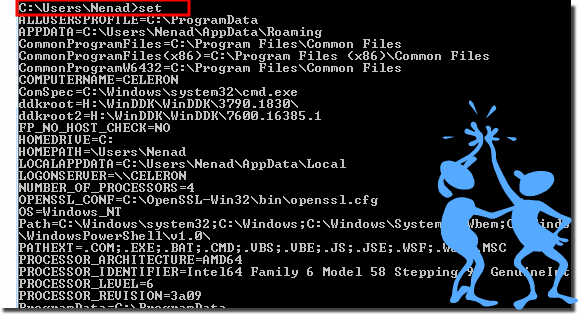 |
3.) Vor-, Nachteile sowie Fallstricke bei den Umgebungsvariablen!
Gemeinsam genutzte Variablen bieten eine Reihe von Vorteilen, es gibt jedoch auch einige Nachteile und potenzielle Fallstricke:Vorteile:
1. Flexibilität und Portabilität:
Umgebungsvariablen ermöglichen die dynamische Konfiguration von Pfaden und Einstellungen und erhöhen so die Portabilität von Anwendungen und Skripten. Programme können auf verschiedenen Systemen ausgeführt werden, ohne dass Pfade fest codiert werden müssen.
2. Zentralisierte Verwaltung:
Durch die Verwendung von Umgebungsvariablen können Systemeinstellungen zentral verwaltet und aktualisiert werden. Änderungen an einer Umgebungsvariablen wirken sich auf alle Programme aus, die sie verwenden.
3. Verbesserte Skriptfähigkeit:
Umgebungsvariablen sind besonders nützlich für Skripte und Automatisierungsprozesse. Sie ermöglichen die dynamische Referenzierung von Pfaden und Einstellungen in Skripten und verbessern so die Skriptfähigkeit.
4. Sicherheit:
Durch die Verwendung von Umgebungsvariablen können vertrauliche Informationen wie Pfade oder Zugriffsrechte verschleiert werden, wodurch die Sicherheit des Systems verbessert wird.
Nachteile und Fallstricke:
1. Komplexität:
Die übermäßige Verwendung von Umgebungsvariablen kann die Komplexität von Systemen erhöhen. Wenn zu viele Umgebungsvariablen definiert sind, kann dies zu Verwirrung und Fehlern führen.
2. Umgebungsabhängigkeit:
Programme, die stark auf Umgebungsvariablen angewiesen sind, laufen möglicherweise nicht reibungslos auf Systemen, auf denen diese Variablen nicht definiert sind oder sich unterscheiden.
3. Anfälligkeit für Fehler:
Falsch konfigurierte Umgebungsvariablen können zu Fehlfunktionen oder Sicherheitsproblemen führen. Falsche Pfade könnten beispielsweise zu Programmfehlern oder Sicherheitslücken führen.
4. Schwierigkeiten beim Debuggen:
Wenn ein Programm nicht wie erwartet funktioniert, kann das Debuggen bei Verwendung von Umgebungsvariablen schwieriger sein. Es kann zeitaufwändig sein, festzustellen, ob ein Problem durch eine falsch konfigurierte Umgebungsvariable verursacht wird.
Info:
Insgesamt bieten Umgebungsvariablen viele Vorteile für die Konfiguration und Portabilität von Systemen und Anwendungen, erfordern jedoch auch eine sorgfältige Verwaltung, um potenzielle Nachteile zu vermeiden.
Insgesamt bieten Umgebungsvariablen viele Vorteile für die Konfiguration und Portabilität von Systemen und Anwendungen, erfordern jedoch auch eine sorgfältige Verwaltung, um potenzielle Nachteile zu vermeiden.
FAQ 6: Aktualisiert am: 27 April 2024 16:28
